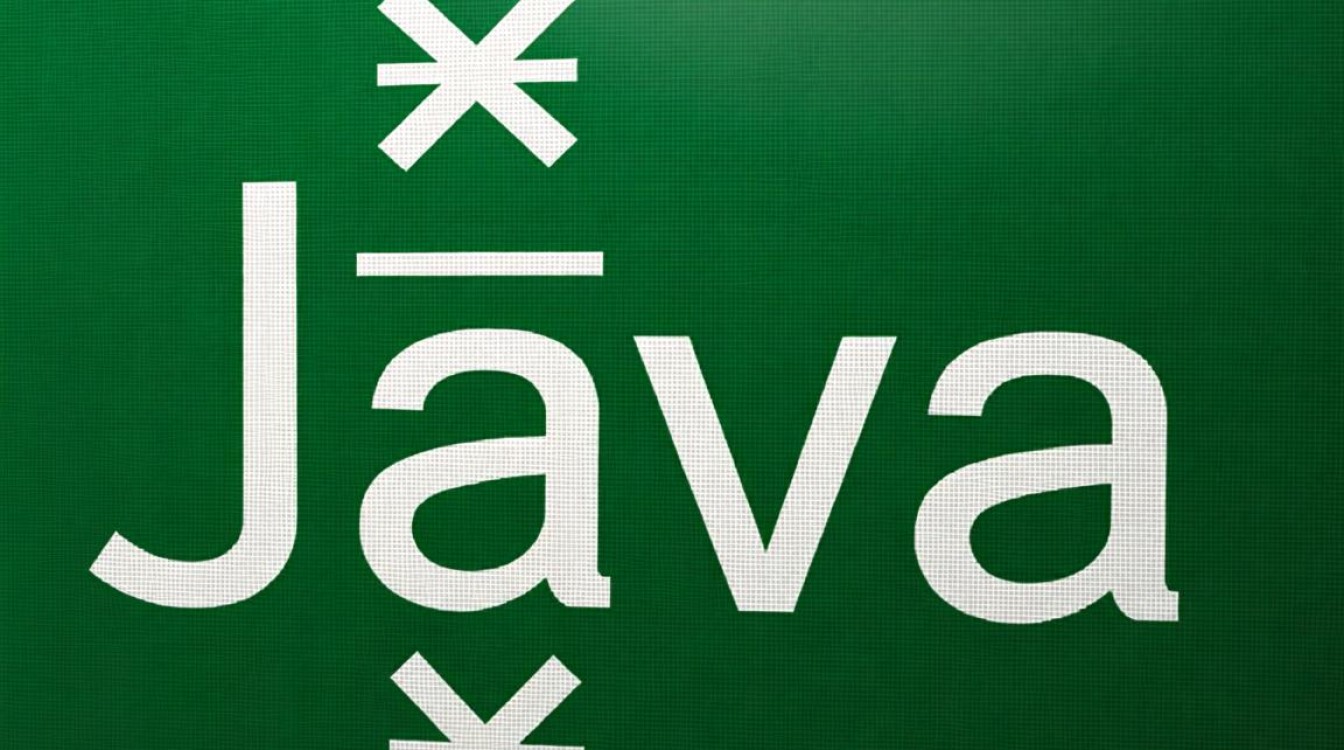前期准备工作
在开始虚拟机安装前,需完成三项核心准备工作,以确保安装过程顺利。

硬件资源检查
虚拟机的运行依赖宿主机的硬件性能,建议满足以下最低配置:CPU支持虚拟化技术(需在BIOS/UEFI中开启虚拟化功能,如Intel VT-x或AMD-V);内存至少4GB(推荐8GB以上,以便分配足够资源给虚拟机);硬盘剩余空间至少50GB(根据操作系统需求动态调整,如安装Windows 10建议预留60GB以上)。
虚拟机软件选择
主流虚拟机软件包括VMware Workstation(Windows/Linux/macOS,功能全面,适合专业用户)、VirtualBox(免费开源,跨平台支持好,适合个人用户)以及Hyper-V(Windows Pro/Enterprise版自带,系统级集成),本文以VirtualBox为例,其安装包可从官网免费下载,支持Windows 7及以上、macOS 10.14及以上系统。
操作系统镜像获取
根据需求准备操作系统ISO镜像文件,如Windows 10/11、Ubuntu Desktop、CentOS等,建议从官方渠道下载(如微软官网、Ubuntu官网),确保镜像完整且无病毒,可提前通过校验和(SHA256/MD5)验证文件完整性。
虚拟机创建与配置
完成准备工作后,即可进入虚拟机的创建与基础配置阶段。
新建虚拟机
打开VirtualBox,点击“新建”按钮,进入虚拟机向导。
- 名称与系统类型:为虚拟机命名(如“Win10-Test”),选择操作系统类型(如Microsoft Windows)及版本(Windows 10 (64-bit)),软件会自动匹配推荐配置。
- 内存分配:根据宿主机内存容量分配,建议至少2048MB(Windows系统推荐4096MB以上,Linux系统可1024MB起步)。
- 处理器配置:分配CPU核心数,建议至少2核(多任务处理推荐4核以上),需确保宿主机CPU支持多线程且虚拟化已启用。
- 硬盘设置:选择“创建虚拟硬盘”,推荐“VDI(VirtualBox磁盘映像)”格式,勾选“动态分配”(仅实际使用时占用硬盘空间,节省存储资源),初始大小可设置为50GB-100GB。
系统安装前配置
虚拟机创建后,需进行以下关键设置:

- 存储配置:在“存储”页面,点击“空的光驱”图标,右侧点击“光盘图标”,选择“选择磁盘文件”,添加前期准备的操作系统ISO镜像文件,此操作将虚拟光驱设置为系统安装盘。
- 网络设置:默认为“NAT模式”(虚拟机通过宿主机共享网络),若需虚拟机与宿主机或外部网络直接通信,可改为“桥接网卡模式”(虚拟机作为独立设备接入局域网)。
- 其他优化:在“系统”-“主板”中,可调整“启动顺序”,确保从光驱(虚拟磁盘)优先启动;在“显示”中,可分配显存(建议128MB以上),以支持 higher分辨率显示。
操作系统安装步骤
配置完成后,启动虚拟机,进入操作系统安装界面。
启动虚拟机
双击虚拟机名称或点击“启动”,虚拟机窗口将显示启动画面,此时需根据提示快速按下特定键(如F2、F12、Del)进入BIOS设置(若未进入,可关闭虚拟机后重启,在启动画面出现时操作),确保启动顺序为“光驱优先”,部分虚拟机会自动识别ISO镜像并启动安装程序。
分区与格式化
进入系统安装界面后,选择语言、时区等基础设置,点击“现在安装”,输入产品密钥(若无可选择“我没有产品密钥”),勾选“我已阅读许可条款”,在分区步骤,选择“自定义:仅安装Windows(高级)”,若为全新硬盘,直接点击“下一步”即可自动分区(推荐GPT分区格式);若需手动分区,可删除所有现有分区,根据需求创建主分区(如系统分区分配50GB,剩余空间可扩展或作为其他分区)。
完成安装与配置
分区后点击“下一步”,系统开始复制文件、安装功能,期间会自动重启多次(重启时建议拔出虚拟光驱ISO文件,避免重新进入安装界面),进入“个性化设置”界面,可创建用户账户、设置密码(密码可为空,但建议设置),之后系统将完成最终配置,进入桌面。
安装后优化与注意事项
系统安装完成后,需进行必要优化以确保虚拟机稳定运行。
安装VirtualBox增强功能(Guest Additions)
这是提升虚拟机体验的关键步骤:在虚拟机窗口菜单栏点击“设备”-“安装增强功能”,虚拟机会自动加载虚拟光盘文件,进入系统后,打开“此电脑”,双击“VBoxWindowsAdditions”光盘,运行“VBoxWindowsAdditions.exe”,按提示完成安装,安装后可支持:

- 分辨率自适应调整(拖拽虚拟机窗口大小,分辨率自动匹配);
- 鼠标无缝切换(无需按Ctrl键即可在宿主机与虚拟机间移动鼠标);
- 共享剪贴板与拖放文件(实现宿主机与虚拟机内容互通);
- 加速3D图形性能(支持部分图形应用)。
系统更新与驱动安装
连接网络后,更新操作系统补丁(如Windows Update、Ubuntu的“软件更新”),安装关键驱动,VirtualBox通常能自动识别大部分硬件,但若存在显示、网络异常,可手动下载对应驱动安装。
备份与快照管理
虚拟机优势之一在于可快速创建快照(备份系统状态),在“虚拟机”菜单中选择“快照”-“拍摄快照”,可为当前状态命名(如“初始安装完成”),后续若系统出现问题,可通过快照一键恢复,避免重复安装。
注意事项:虚拟机运行时,宿主机需保持开启状态;定期清理虚拟机磁盘碎片(Windows)或使用sudo fstrim -av命令(Linux)释放空间;避免同时运行过多虚拟机,导致宿主机卡顿。
通过以上步骤,即可完成虚拟机的安装与基础配置,虚拟机不仅能为学习测试、软件开发提供安全隔离的环境,还能实现多系统并行使用,是提升工作效率的实用工具,掌握其安装与优化技巧,能更好地发挥虚拟技术的灵活性与便捷性。